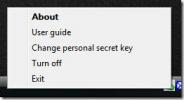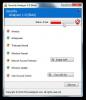Ako vytvoriť vlastné zobrazenia v Zobrazovači udalostí v systéme Windows 10
Windows 10, rovnako ako všetky predchádzajúce verzie systému Windows, obsahuje aplikáciu s názvom Event Viewer. Táto aplikácia je vynikajúca na riešenie problémov so systémom. Poskytuje informácie o všetkom, čo sa deje vo vašom systéme, ale Prehliadač udalostí môže byť toho veľa. Preto si môžete v nástroji na prezeranie udalostí vytvoriť vlastné zobrazenia. V zásade môžete okrem iného filtrovať udalosti podľa ich ID udalosti. Tu je návod.
Vlastné zobrazenia v Prehliadači udalostí
Otvorte prehliadač udalostí. Prehliadač udalostí rozdeľuje denníky do dvoch širokých kategórií; Denníky systému Windows a Denníky aplikácií a služieb. V časti Aplikácie a služby nájdete vnorené priečinky a ak chcete vytvoriť vlastné zobrazenie protokolov v týchto priečinkoch, musíte nájsť protokol. Ikona záznamu sa líši od ikony priečinka.

Ak chcete začať vytvárať vlastné zobrazenie, kliknite na položku Vytvoriť vlastné zobrazenie napravo. Tým sa otvorí okno Vytvoriť vlastné zobrazenie. Vlastné zobrazenie je v podstate spôsob, ako filtrovať udalosti, ktoré zaznamenal Zobrazovač udalostí, počnúc zhora, chcete otvoriť rozbaľovaciu ponuku „Zaznamenané“ a vybrať dátum alebo rozsah dátumov, kedy sa majú udalosti filtrovať Pro.
Ďalej chcete zvoliť úroveň udalosti. Existuje päť úrovní; Kritické, varovné, podrobné, chyby a informácie. Ak hľadáte konkrétnu udalosť na úrovni, mali by ste ju vybrať. Ak si nie ste istí, aká je úroveň udalosti, môžete nechať tieto možnosti nezaškrtnuté.
Ďalej si môžete zvoliť spôsob filtrovania udalostí; logom alebo zdrojom.

Ak vyberiete možnosť „Podľa denníka“, budete si môcť vybrať z dvoch predvolených možností denníka; Denníky systému Windows a Denníky aplikácií a služieb. Ak pôjdete s programom Podľa zdroja, môžete vybrať jednu alebo niekoľko aplikácií a služieb a zobraziť všetky udalosti, ktoré vytvorili.

Ak máte konkrétny identifikátor udalosti, ktorý chcete filtrovať, mali by ste vybrať možnosť „Podľa denníka“, vybrať oba typy denníkov alebo jeden z čiastkových denníkov a potom do poľa ID udalostí zadať ID udalostí.
Nakoniec môžete tiež určiť kľúčové slová pre udalosti, napríklad, ak sa to snažíte nájsť udalosti týkajúce sa tlačiarne, môžete zadať „Tlačiť“. Ak používate Správca udalostí, môžete tiež vybrať konkrétneho používateľa a zobraziť mu denníky udalostí. Po dokončení kliknite na tlačidlo OK a do vlastného zobrazenia zadajte názov a popis.
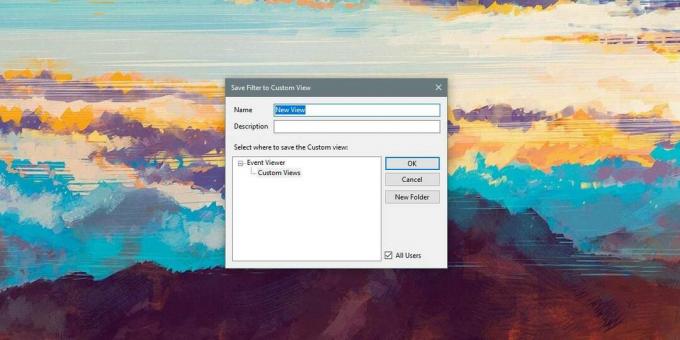
Vaše vlastné denníky sa zobrazia v sekcii Vlastné denníky v stĺpci naľavo v Prehliadači udalostí. Môžete si vybrať denník a zobraziť všetky udalosti, ktoré sú pod ním filtrované, kedykoľvek chcete.
Vyhľadanie
Posledné Príspevky
7Files je Prieskumník súborov s ľahkým, ale výkonným ovládaním Windows
Vyhľadávanie súborov a priečinkov v knižnici stoviek rôznych dokume...
Rýchle šifrovanie jednotky USB Flash
Ak hľadáte rýchly spôsob šifrovania údajov na USB Flash Drive, ste ...
Skontrolujte úroveň zabezpečenia systému Windows 7 pomocou analyzátora zabezpečenia
Analyzátor zabezpečenia je jedna jednoduchá aplikácia, ktorá zobraz...